*यह पोस्ट का हिस्सा है आईफोन लाइफटिप ऑफ़ द डे न्यूज़लेटर। साइन अप करें. *
हमारे कई पाठकों ने गलती से फ़ोटो हटा दी हैं और पूछते हैं, "क्या मैं हाल ही में हटाए गए फ़ोटो को my. पर देख सकता हूँ? आई - फ़ोन?" यदि आप iPhone, iPad या iPod Touch पर हटाए गए फ़ोटो को पुनर्प्राप्त करना चाहते हैं, तो आप आसानी से पुनर्प्राप्त कर सकते हैं उन्हें। आप iPhone से फ़ोटो को स्थायी रूप से हटा भी सकते हैं। यहां बताया गया है कि हटाए गए फ़ोटो को कैसे पुनर्प्राप्त करें और iPhone से फ़ोटो को स्थायी रूप से हटाएं।
सम्बंधित:IPhone पर फोटो एल्बम कैसे हटाएं (iOS 15 के लिए अपडेट किया गया)
आपको यह टिप क्यों पसंद आएगी
- हटाए गए फ़ोटो और वीडियो पुनर्प्राप्त करें जिन्हें आप हटाना नहीं चाहते थे।
- IPhone से फ़ोटो को स्थायी रूप से हटाने और iPhone संग्रहण को सहेजने का तरीका जानें।
आपके बाद iPhone पर तस्वीरें हटाएं, आप अभी भी उन्हें फ़ोटो ऐप के हाल ही में हटाए गए अनुभाग में पा सकते हैं। हाल ही में हटाए गए अनुभाग में आपके सभी हटाए गए फ़ोटो और वीडियो शामिल हैं, और प्रत्येक आइटम हटाए जाने से पहले शेष दिनों (30 दिन) को दिखाता है। जब यह समय समाप्त हो जाता है, तो आइटम स्थायी रूप से हटा दिए जाते हैं, और आप उन्हें पुनर्प्राप्त नहीं कर सकते। 30-दिन की सीमा समाप्त होने से पहले, आप फ़ोटो को पुनर्प्राप्त कर सकते हैं या इसे स्थायी रूप से हटा सकते हैं। यहां iPhone पर हटाए गए फ़ोटो को खोजने का तरीका बताया गया है, फिर उन्हें पुनर्प्राप्त करें या स्थायी रूप से हटा दें।
- को खोलो फोटो ऐप.
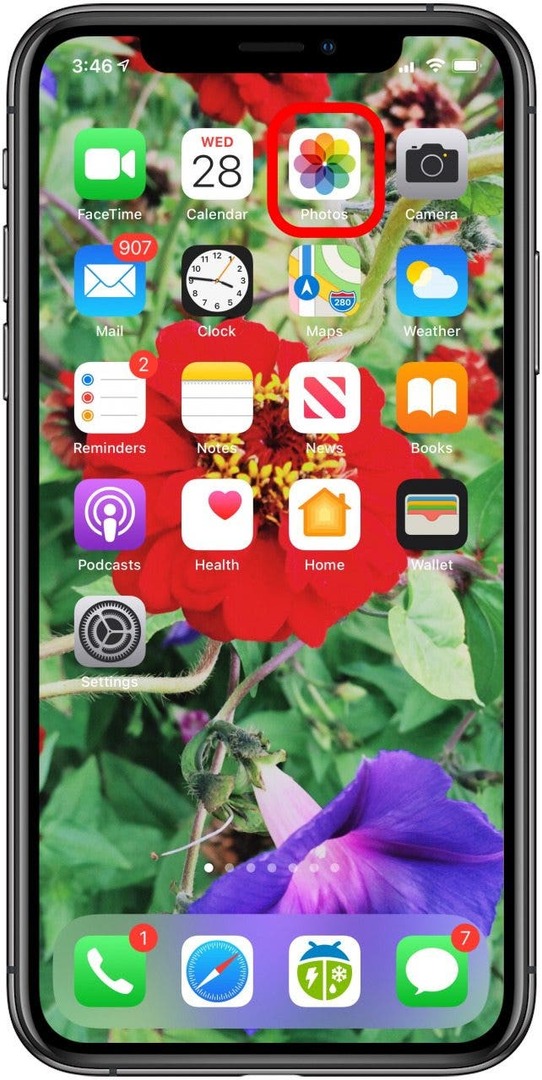
- थपथपाएं एल्बम टैब, नीचे स्क्रॉल करें, और टैप करें हाल ही में हटाया गया.
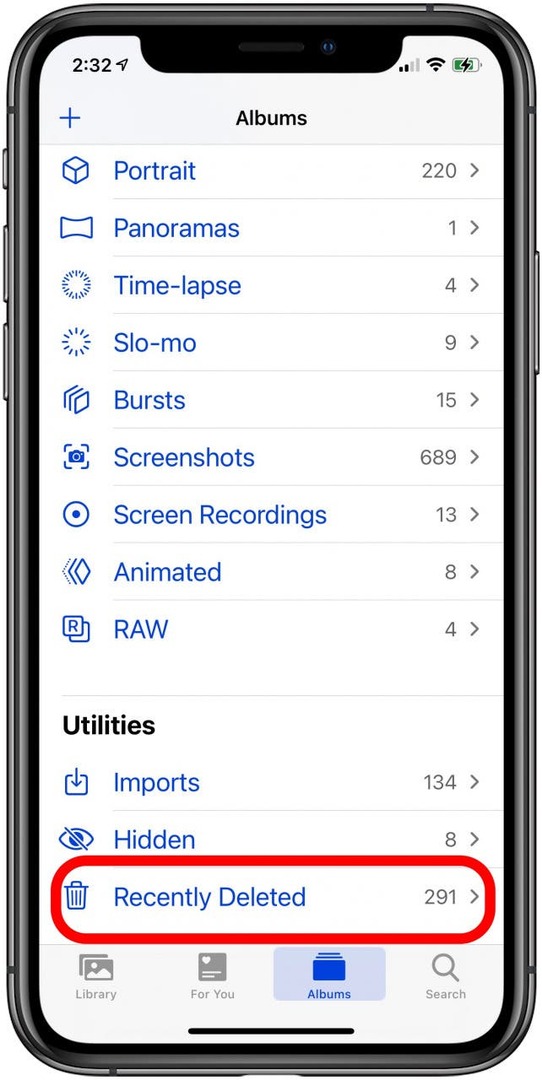
- नल चुनते हैं उन फ़ोटो को चुनने के लिए जिन्हें आप पुनर्प्राप्त करना चाहते हैं।
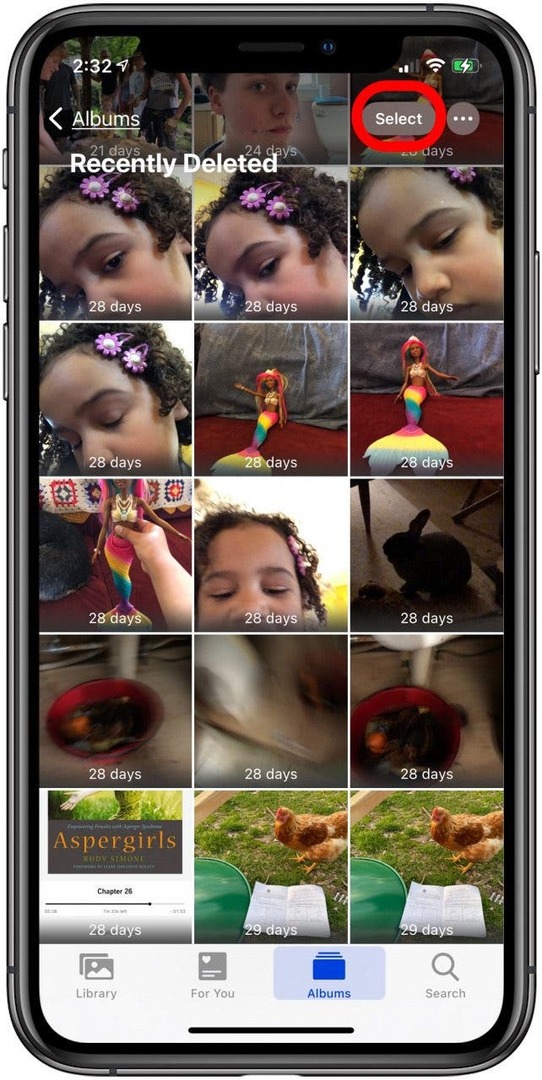
- नल सभी हटा दो या सभी को पुनर्प्राप्त करें में सब कुछ स्थायी रूप से हटाने या पुनर्प्राप्त करने के लिए हाल ही में हटाया गया एल्बम।
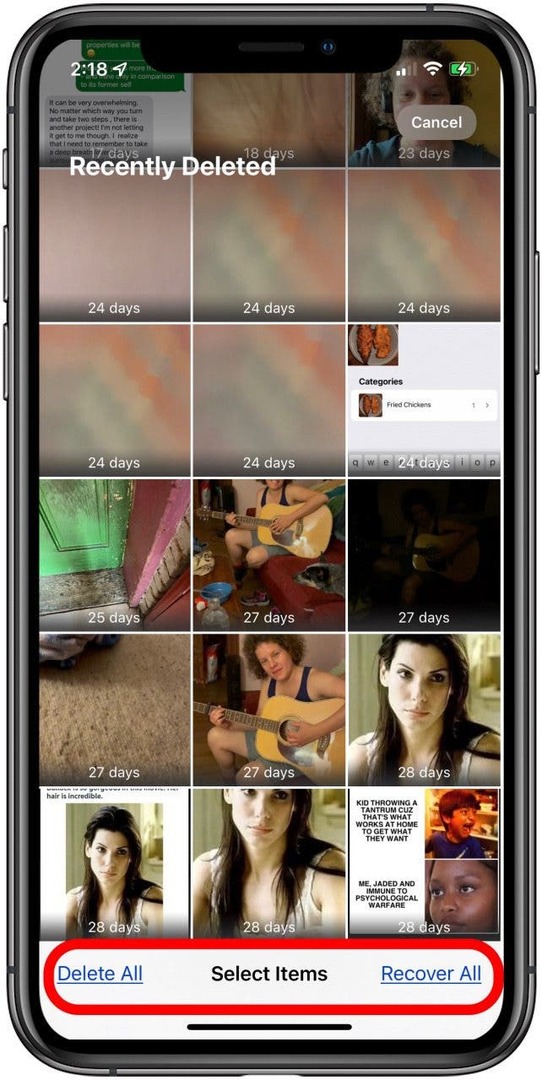
- यदि आप केवल कुछ फ़ोटो को पुनर्प्राप्त करना या स्थायी रूप से हटाना चाहते हैं, तो उन फ़ोटो और वीडियो को टैप करें जिन्हें आप वापस पाना चाहते हैं, फिर टैप करें वसूली या हटाएं.
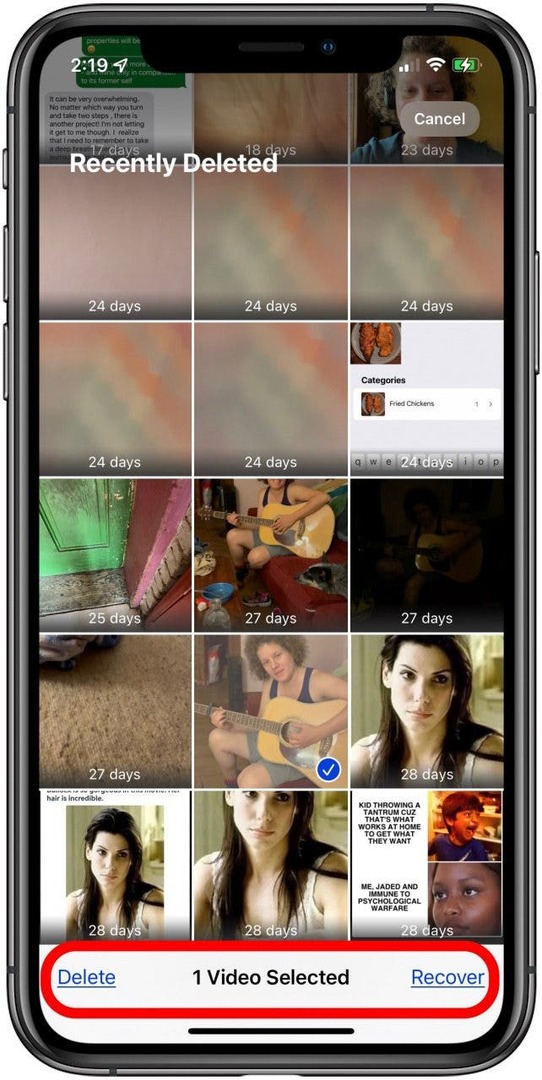
- पुनर्प्राप्ति या विलोपन की पुष्टि करें।